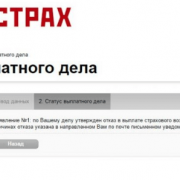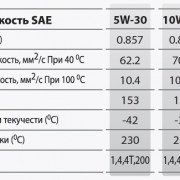Ситигид для лада веста
Содержание:
- Как посмотреть историю
- Составление маршрута
- Прядок выполнения работ
- Принцип работы
- Обновление карт при помощи утилиты
- ↑ Точность функционирования
- Копирование карт вручную
- Цена Яндекс Авто для Lada Vesta
- Как запустить Навител на ММС Lada Vesta с версией ПО 4118 и выше
- Интерфейс навигационной системы
- Ошибка после обновления СитиГид7 в ММС
- Как обновить карты СитиГИД
- Как использовать штатную магнитолу Лада Веста
- Скачивание и установка карт в СитиГиде
- Альтернативная прошивка мультимедийных магнитол
- Выводы
Как посмотреть историю
Чтобы посмотреть историю ситигид на 2180, выберете «поиск» в меню, затем нажмите «история». Туда заносятся последние 10 маршрутов, вы можете очистить её, нажав «очистить».
В последнее время отечественный автопром радует качественными новинками автомобилей различных моделей и комплектаций. ЛАДА ВЕСТА – одна из самых хорошо оснащенных моделей класса В. Этот автомобиль может достойно конкурировать с импортными аналогами данного сегмента. Одним из достоинств Lada Vesta является качественная навигационная система «СитиГид», которая не только позволяет свободно ориентироваться в незнакомых местах, но и информирует о состоянии дорожного полотна, наличии транспортных заторов, засад ГИБДД и нештатных ситуациях, которые могут повлиять на безопасность вождения.
Составление маршрута
В этом плане навигационная система Лада Веста предоставляет достаточно широкие возможности. Для начала необходимо нажать на обозначение «Поиск», что на экране, после чего на мониторе появятся разделы меню:
Меню поиска навигации Лада Веста.
Адрес
При выборе правильного адреса, если он занесен в базу данных навигационной системы Лада Веста, все необходимо делать последовательно.
Выбор адреса точки назначения.
Сначала, нажатием на клавишу «Страна, регион», выбирается государство из списка, после чего потребуется нажать кнопку «Город, нас. пункт» и вписать название города, а затем выбрать его в списке.
Выбор страны в списке.
Аналогично с выбором города производится выбор улицы. В обоих случаях навигационная система может работать с небольшими задержками. В конце потребуется нажать клавишу «Дом» и ввести номер требуемого дома.
Меню выбора адреса.в навигации Лада Веста.
На этом выбор адреса завершается и для прокладки маршрута остается нажать на кнопку «Поехали».
Ввод названия улицы на мониторе в Лада Веста.
Места интереса
После нажатия этой клавиши на экране будут показаны все места, которые могут стать полезными для автомобилиста – СТО, заправки, достопримечательности, кафе, торговые центры и т. д. Для выбора нужно нажать кнопку «Места интереса», после чего нажать клавишу «Где» и заняться выбором типа поиска из представленных вариантов:
— справа от маршрута;
После определения с необходимым радиусом поиска, можно корректировать его, выбирая все объекты, нажатием кнопки «Все», либо уточнив подкатегорию из списка. Также можно выбрать конкретный объект и построить маршрут к нему, сделать его точкой отправки, перенести в категорию «заехать по дороге» и т. д.
Варианты поиска в навигационной системе Лада Веста.
Координаты
Навигационная система позволяет осуществить ввод координат (широты и долготы), после чего сама отыщет необходимую точку. Комплекс работает с 3-мя вариантами определения координат:
- DDD – десятичные градусы;
- DMM — градусы и минуты (с учетом десятых долей);
- DMS – градусы, минуты, секунды.
В данном окне вводятся координаты.
История
История поиска – весьма полезная вещь, если одно и то же место посещается неоднократно. Для активации режима нужно только нажать на клавишу «История» и выбрать необходимую запись. При необходимости историю поездок можно стереть, путем нажатия на клавишу «очистить».
Меню «Поиск — История» в навигации Лада Веста.
Кроме того, навигационная система Весты располагает возможностью постройки маршрут в объезд. Она активируется последовательными нажатиями на клавиши «Объезд»: Меню – Маршрут – Объезд. Также можно загружать уже сохраненные маршруты.
Окно в истории поиска.
Более подробно с возможностями и функционалом навигационной системы Лада Веста можно ознакомиться в мануале по эксплуатации – на страницах 19-52.
Оглавление в мануале:
19 стр. – Режим «Навигация»
19 стр. – Предупреждения и информация о безопасности
20 стр. – Запуск программы
21 стр. – Основные элементы экрана карты
21 стр. – Построение маршрута и переход к навигации
22 стр. – Выбор финишной точки
22 стр. – Основные элементы экрана «Навигация»
23 стр. – Работа с меню программы
23 стр. – Главное меню
24 стр. – Меню «Поиск»
24 стр. – Поиск по адресу
25 стр. – Выбор страны
25 стр. – Поиск населенного пункта
26 стр. – Поиск улицы
28 стр. – Поиск номера дома
29 стр. – Задание финишной точки
29 стр. – Дополнительные возможности меню «Адрес»
30 стр. – Поиск объектов «Места интереса
31 стр. – Корректирование радиуса поиска вручную
31 стр. – Поиск по всем объектам
31 стр. – Поиск по категориям
33 стр. – Задание финишной точки
34 стр. – Дополнительные возможности меню «Места интереса»
35 стр. – Поиск по координатам
37 стр. – История поиска
38 стр. – Меню дополнительных действий
39 стр. – Меню «Избранное»
41 ср. – Сохранение текущего местоположения в «Избранном
42 стр. – Меню дополнительных действий «Избранного»
42 стр. – Задание точки маршрута на карте
43 стр. – Меню «Маршрут
44 стр. – Удаление промежуточной точки
44 стр. – Легенда
45 стр. – Расширенное меню «Еще»
46 стр. – Меню «Разное
47 стр. – Настройки
50 стр. – Функции
50 стр. – Функция «Моё меню»
50 стр. – Функция «Север сверху»
51 стр. – Функция «Одометр (Дорожный компьютер)»
На мультимедийных системах (ММС) Lada Vesta в качестве навигационного ПО используется СитиГИД. Если обновлять карты по штатной инструкции, то процесс может занять до 30 минут. Однако есть возможно установить карты более простым способом, который для вас может оказаться в разы быстрее и удобней.
Прядок выполнения работ
Для того чтобы освободить доступ к заглушкам необходимо снять узлы, мешающие произвести их замену.
Как сделать доступной зону замены заглушек
- Отсоединяется от выпускного коллектора труба глушителя;
- Снимается кронштейн, на котором крепится труба насоса для подвода охлаждающей жидкости;
- От карбюратора и крышки головки блока двигателя отсоединяются шланги, посредством которых обеспечивается вентиляция системы. Карбюратор необходимо закрыть специальной крышкой.
Отсоединение шлангов от воздушного фильтра
- Снимается воздушный фильтр.
- От карбюратора, датчика-распределителя зажигания, свечей и других датчиков отключаются провода.
- Снимается датчик распределяющий зажигание.
Отсоединяются шланги:
- от топливного насоса – шланг подающий топливо;
- от карбюратора – шланг, через который сливается топливо;
- от отводящего патрубка, установленного на рубашке охлаждения двигателя;
- от вакуумного усилителя тормозов.
- От двигателя отсоединяются тросы привода воздушной и дроссельной заслонок карбюратора.
- Снимаются защитная крышка зубчатого ремня. Откручивается гайка, которая крепит натяжной ролик, снимаются ролик вместе с дистанционным кольцом и осью, а затем со шкива распредвала снимается ремень.
Детали привода распределительного вала.Позиции: 8 – защитная крышка; 6 – натяжной ролик; 2 – ремень.
- Откручивается болт и вынимается шкив со шпонкой.
- Выкручиваются болты, и снимается головка блока двигателя.
- С помощью зубила или бородка в одной руке и молотка в другой, аккуратным постукиванием по краю заглушки, она проворачивается в блоке цилиндров двигателя.
Замена заглушек
Проворачивание заглушки отверткой
Затем пассатижами деталь поддевается и вытаскивается из гнезда. Если заглушка сильно проржавела и ее провернуть нет возможности, тогда в ней высверливается отверстие, вворачивается в него вороток и заглушка удаляется.
Сильно изношенная заглушка
В случае если заглушка упала вовнутрь, вытащить ее можно с помощью магнитной указки. После того как деталь подтянута к отверстию она вытаскивается пассатижами.
Совет: Для замены заглушек своими руками или для выполнения других работ по ремонту автомобиля в наборе инструментов должна быть указка с магнитом, которую можно приобрести в автомагазине.
С помощью наждачной шкурки края отверстия на блоке цилиндров зачищаются от ржавчины. Для более качественной герметичности края у новой заглушки перед установкой в гнездо можно смазать герметиком. Разницу между новой и старой заглушкой хорошо видно на фото.
Старая и новая заглушки
- Заглушка устанавливается на место.
- С помощью оправки и молотка деталь аккуратно запрессовывается в отверстие блока цилиндров двигателя.
Запрессовывание заглушки в блоке цилиндра
Головка блока устанавливается на место.
Порядок установки
- Дизельным топливом или керосином головка очищается от грязи и отложений.
- Из резьбовых отверстий удаляются остатки жидкости для охлаждения и масла.
- Привалочные плоскости блока и головки очищаются от старой прокладки, обезжириваются растворителем.
Совет: Перед установкой головки цилиндров обязательно нужно использовать новую прокладку. Недопустимо попадание на прокладку масла.
- Устанавливается головка на блок цилиндров.
- Болты для крепления окунаются резьбовой частью в моторное масло, дать им стечь примерно 30 минут и закрепить головку.
- Выполняется установка ремня.
Порядок выполнения работ
- Ремень одевается на шкив, установленный на коленчатом валу.
- Выполняется его натягивание против часовой стрелки.
- Устанавливается защитная крышка ременного привода, болты крепления при этом не затягиваются. Проворачивается коленчатый вал плавно на два оборота, ремень при этом должен быть в постоянном напряжении, не ослабляться и при остановке вала. Необходимо проверить совпадение меток для установки на шкиве распредвала и крышке головки цилиндров, а еще длинную метку на средней крышке с меткой на шкиве коленчатого вала. После их совпадения затягиваются болты, которые крепят кронштейн натяжного ролика: правый, затем – левый.
При несовпадении меток операции повторяются.
- Устанавливаются тросы привода воздушной и дроссельной заслонок карбюратора.
- Присоединятся ранее отсоединенные шланги.
- Устанавливается датчик распределения зажигания.
- Выставляется момент зажигания. При неправильно установленном моменте зажигания на ВАЗе наблюдаются перебои работы двигателя, больше расходуется горючего, происходит перегрев двигателя.
Замена заглушек блока цилиндров ВАЗ
Принцип работы

Набор функций навигатора для платформы на Виндовс фон стандартные. При составлении маршрута пользователю доступны следующие возможности:
- Построение маршрутов тремя разными способами, начиная от самого быстрого.
- Просмотр данных о скорости, времени и километраже (расстояние до выбранной цели).
- Голосовой поиск и ввод информации. Команда «Слушай, Яндекс» работает без перебоев. При помощи голоса пользователь может, не отвлекаясь от дороги построить нужный ему маршрут.
- Помощь при парковке. Голосовое уведомление расскажет водителю, где можно парковаться, где остановка запрещена, а где за стоянку придется платить.
- Приложение уведомляет пользователя о приближении к камерам и постам ДПС, расскажет о муляжах и спрятанных радарах.
Обновление карт при помощи утилиты
Потребуется: Windows версии не ниже Windows 7, версия СитиГИД не ниже 7.9, утилита
Внимание: утилита находятся на стадии бета-версии. 1. Распакуйте архив и запустите исполняемый файл wince_uploader_vesta.exe, если вы желаете обновить карты для LADA Vesta или wince_uploader_vaz.exe, если обновление необходимо для других моделей LADA.2
Вставьте любую SD-карту, которую вы уже используете (или будете использовать) для обновления карт.3. Нажмите кнопку Автоопределение
Распакуйте архив и запустите исполняемый файл wince_uploader_vesta.exe, если вы желаете обновить карты для LADA Vesta или wince_uploader_vaz.exe, если обновление необходимо для других моделей LADA.2. Вставьте любую SD-карту, которую вы уже используете (или будете использовать) для обновления карт.3. Нажмите кнопку Автоопределение
1. Распакуйте архив и запустите исполняемый файл wince_uploader_vesta.exe, если вы желаете обновить карты для LADA Vesta или wince_uploader_vaz.exe, если обновление необходимо для других моделей LADA.2. Вставьте любую SD-карту, которую вы уже используете (или будете использовать) для обновления карт.3. Нажмите кнопку Автоопределение.
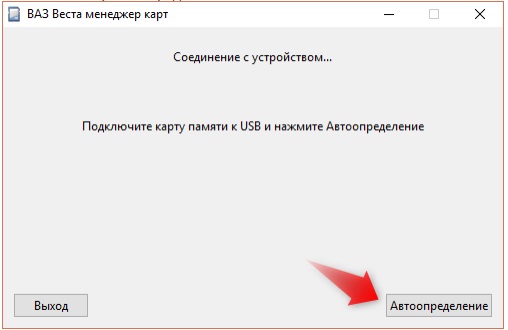
4. Отметьте страны, которые вы хотите добавить, снимите отметку со стран, которые хотите удалить, оставьте отметку на странах, которые хотите обновить.
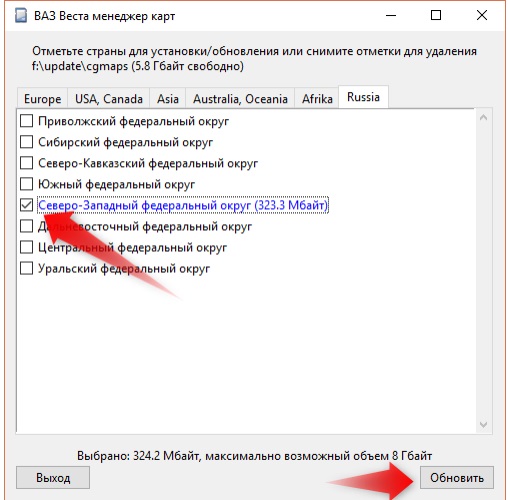
5. Запустите процесс обновления карт на SD-карте и дождитесь его завершения.
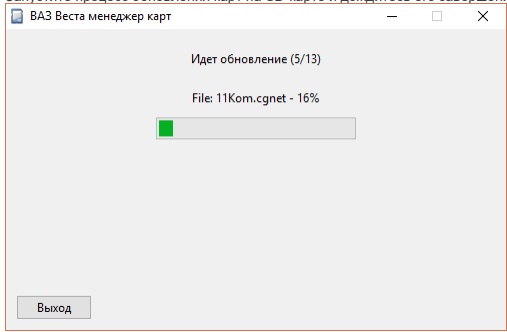
6. В случае, если обновлений нет, появится сообщение «Обновлений не найдено».
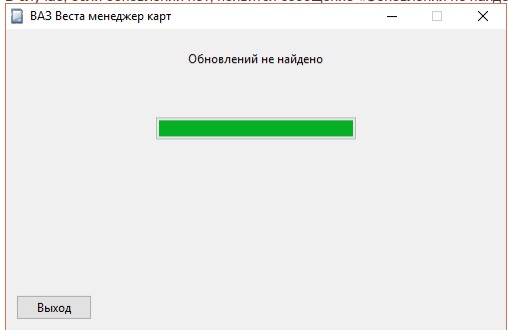
7. Если процесс завершился с надписью «Завершено, вставьте SD-карту в MMC и запустите обновление», можно выйти из программы, вынуть SD-карту и перейти непосредственно к обновлению карт в автомобиле.
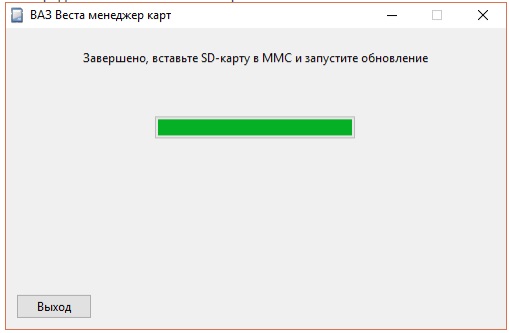
8. После завершения процесса, на SD-карте появится каталог Updates со всеми данными, необходимыми для обновления карт в MMC. Вставьте SD-карту в MMC и запустите обновление карт (2) (опционально, Вы можете удалить все карты перед обновлением (1), если меняли набор карт при использовании утилиты – например, снимали галочку с каких-то стран и регионов).

Ключевые слова: магнитола лада веста
На Весте штатная мультимедийная система (ММС) с сенсорным экраном имеет встроенную навигацию СитиГИД. В этом навигационном ПО предусмотрена возможность отражения транспортных заторов, состояния дорог и других факторов, влияющих на безопасность и скорость вождения. Но для начала нужно настроить и обновить СитиГИД.
Все вопросы, которые касаются работы навигационной программы СитиГИД следует задавать разработчику на сайте probki.net. Вот страница для обновлений СитиГИД на Lada Vesta, на которой можно найти:
- Руководство по обновлению _x000D_ Чтобы скачать файлы нужно авторизироваться на сайте
- Руководство по использованию навигации _x000D_ Чтобы скачать файлы нужно авторизироваться на сайте
- Скачать обновленную версию ПО
- Скачать текущую версию ПО
После обновления навигационной программы появляется возможность включить отображение пробок на дороге. Для этого необходимо:
- На телефоне включить мобильный интернет и перевести его в режим работы «точка доступа Wi-Fi».
- Подключаем ММС к телефону. Для этого в настройках СитиГИД в строке «Список доступных сетей» находим свой смартфон и вводим пароль от Wi-Fi. Убедитесь, чтобы тип связи был «Интернет». После этого на главном экране ММС должен загореться индикатор интернета (рис 2, поз 1).
- В настройках СитиГИД нажать «Обновить дорожную обстановку».
Напомним,» есть доработанная версия СитиГИД, которая имеет более удобный интерфейс, понимает камеры и засады. Кроме этого, на ММС Весты есть возможность использовать другую навигационную программу, например, Навител.
>
↑ Точность функционирования
Несмотря на то, что навигатор СитиГид позволяет достаточно качественно прокладывать маршруты, полностью полагаться на него не стоит. Точность работы программы зависит от сигналов систем GPS/ГЛОНАСС, качество которых может меняться в зависимости от условий окружающей среды. Поскольку эти системы находятся под контролем американского Правительства, ВАЗ не может нести ответственность за доступность и качество предоставленной информации. Внесение любых изменений в работу программного обеспечения GPS и ГЛОНАСС могут отразиться на эффективности работы СитиГида.
Данные СитиГида, как и любого другого навигатора, не должны восприниматься, как однозначное руководство к действию. Водитель должен быть внимателен и действовать согласно правилам дорожного движения с учетом сложившейся ситуации. В случаях, требующих точных расчетов направления, расстояния и координат, навигационной системы будет недостаточно.
Копирование карт вручную
Смысл в том, чтобы скачать карты дял СитиГИД в формате cgnet (например, отсюда) на SD карту, а затем скопировать их в папку \SDMMC\CityGuide\CGMaps на мультимедийную систему Весты.
Порядок действий
1.
Перед обновлением необходимо завершить работу СитиГИДа. Для этого в режиме «Навигация» нажмите на кнопку «Меню», затем на кнопку «Выход» и подтвердите выход из навигационной программы, нажатием кнопки «Да».
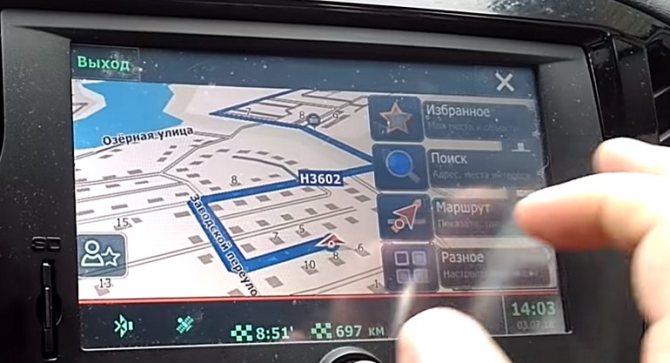
2.
Вставить SD карту с картами в ММС.
3.
Выйти на рабочий стол WinCE
Показать / Скрыть текст
На основном экране следует нажать на кнопку буковкой «i». Затем нажать по углам открывшегося окна в таком порядке:
- левый верхний край
- правый верхний край
- правый нижний край
- левый нижний край
Затем выбираем раздел «SYSTEM STATUS», откроется страница с основной информацией о системе. Осталось щелкнуть по углам экрана, отступая от краев около 1 см. Последовательность такая же:
- левый верхний край экрана
- правый верхний
- правый нижний
- левый нижний
4.
Открыть «Мой компьютер» (Пуск->Выполнить->написать «\» и нажать «Enter»)

5.
Открыть «SDMemory», найти файл с картами, нажать на него до появления меню, выбрать копировать.
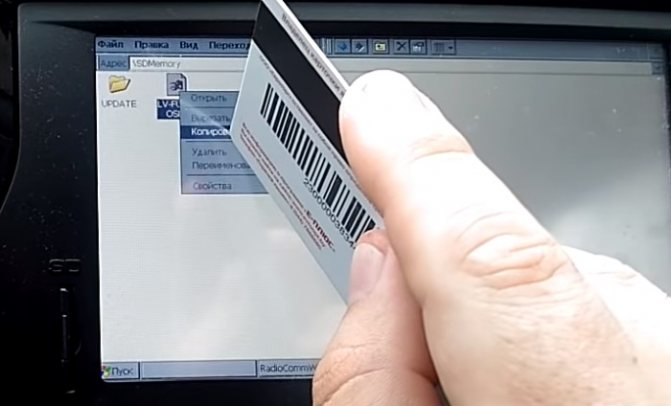
6.
Вернуться назад (желтая иконка сверху), открыть «SDMMC» затем «CityGuide» затем «CGMaps», нажать до появления меню на пустом месте окна, выбрать вставить. Дождаться завершения копирования.
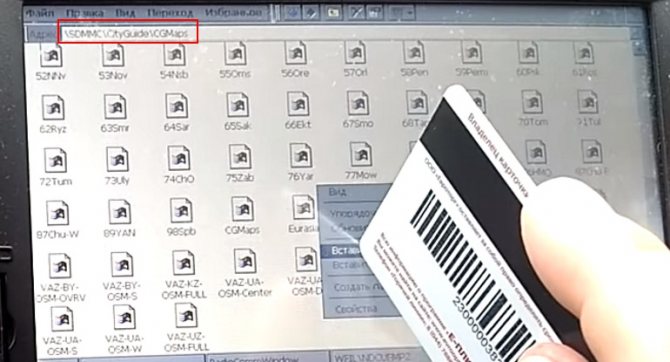
7.
Выйти в штатное меню ММС, нажав первую вкладку в трее.
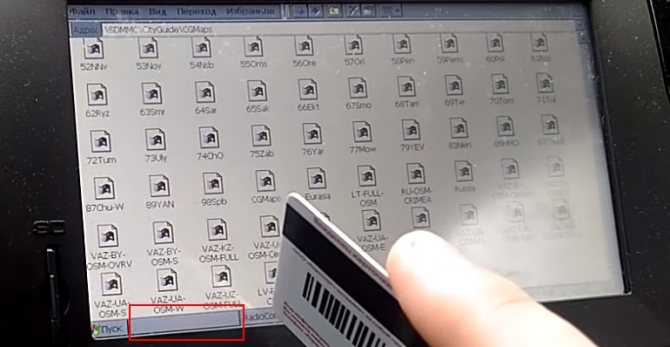
8.
Перезагрузить ММС, удерживая кнопку громкости несколько секунд.
После запуска СитиГИДа новые карты установятся автоматически. Процесс также показан на видео:
Цена Яндекс Авто для Lada Vesta
Стоимость системы составляет 29900 ₽. Но для клиентов Сбербанка действует специальная цена: от 1081 рублей в месяц.
Заказать Яндекс.Авто
Что вы получаете за эту сумму без дополнительной оплаты:
- Доставку и установку
- Полгода подписки на Яндекс.Музыку
- Полгода бесплатного интернета
Как работает мультимедийная система
Голосовое управление — одна из главных “фишек”. Также интересен типичный яндексовский интерфейс, максимально приспособленный к психологии пользователей. Вам не нужно будет долго привыкать к мультимедийной системе Яндекс.Авто для Lada Vesta, поскольку она построена по типу виджетов с рабочего стола компьютера. Допускается, что вы запустите сразу несколько приложений, которые без проблем работают одновременно.
Какой голосовой помощник вы считаете лучшим?
АлисаСири
Главное, что подкупает в системе Яндекс.Авто, — это ставка на удобство водителей. Именно для них разработка и сделана. Рассмотрим основные функции и сервисы встроенные в бортовой компьютер.
Навигатор
Позволит увидеть оптимальные маршруты на крупном экране. Вам не нужно будет напрягаться, чтобы разобраться, куда ехать, и просить о помощи соседа справа. Система учитывает пробки и даже ремонтные работы. Она предупреждает о наличии камер и дорожных знаков. Подробнее, об особенностях работы Яндекс.Навигатора.
Голосовое управление с Алисой
Хорошо знакомая помощница Алиса — удобная альтернатива управления сервисами. Раньше требовалось отвлекаться от дороги и настраивать нужные функции руками, что в какой-то степени создавало риск ДТП. Теперь достаточно будет отдать голосовую команду “Слушай, Алиса” и максимально быстро взаимодействовать с роботом. Например, можно продиктовать адрес, отдать команду (найти ближайшую заправку либо парковку) или поискать что-то в интернете.
Музыка и радио
Удобная настройка музыки и радиостанций. Возможен даже подбор под настроение или стиль определенной эпохи.
Чтобы всё хорошо работало, необходимо подключение к интернету, но маршруты легко строятся и без него. Подключиться всегда можно от своего мобильного устройства. Однако в дальнейшем в некоторых случаях роутеры будут встроены уже при производстве. Обновления скачиваются прямо во время движения по дороге.
Перенести маршрут с телефона
Маршрут можно создать в Навигаторе еще по дороге к автомобилю. Для этого нужно использовать свое мобильное устройство. Дисплей покажет его сразу после того, как вы заведете машину.
Посмотреть, где стоит машина
Если автомобиль был оставлен вдали от места, куда вы направились, не беда. Поиски больше не будут отнимать драгоценное время. Где находится ТС, подскажет приложение.
Открыть окно или багажник
Если нет желания или возможности доставать ключи, дайте голосовую команду Алисе или воспользуйтесь соответствующей функцией смартфона.
Запустить двигатель на расстоянии
Чтобы сэкономить время на прогреве машины зимой, теперь можно запустить двигатель прямо из дома, когда вы еще готовитесь к выходу. Впрочем, функция актуальна в любое время года. Охлаждение или прогрев делаются посредством смартфона и Станции.
Оплатить стоимость парковки
Яндекс.Авто избавил от необходимости переживать об оплате парковки. Система полностью автоматизирует процесс, точно определяя место, цену и списывая нужную сумму.
Узнать об эвакуации
Если автомобиль начнут эвакуировать или он будет по каким-либо причинам перемещаться, система пришлет соответствующее уведомление.
Оплатить заправку
Оплата топлива на АЗС также упростилась. Это особенно приятно в холодное или дождливое время, так как можно даже не покидать транспортное средство.
Определить местоположение без GPS
Если сигнал отсутствует, Яндекс.Авто не перестанет “понимать” местонахождение машины. Данные будут поступать прямо с колес.
Как запустить Навител на ММС Lada Vesta с версией ПО 4118 и выше
Одной из популярных навигационных программ считается «Навител», поэтому многие владельцы Lada Vesta устанавливают ее на штатную мультимедийную систему (ММС). На ММС с последней версией ПО (27.0.0.4118 и 27.0.0.4119 и выше) порт занят оболочкой, из-за чего «Навител» не находит спутников. Расскажем, как решить эту проблему.
После того, как на Вестах появились динамические линии парковки, использовать ПО Навител стало проблематично. Дело в том, что теперь на COM5 вместе с GPS данными передаются данные этих парковочных линий. И если штатная навигация СитиГИД умеет отфильтровывать GPS данные, то Навител этого делать не умеет. Запустить Навител можно, но для этого потребуются доработки.
Интерфейс навигационной системы
Интерфейс навигатора приятный и комфортный.
Большую часть сенсорного экрана занимает карта, на которой отображены улицы с названиями, номера трасс и вся необходимая для путешествия информация. Кнопки управления находятся по бокам монитора и не мешают ориентироваться и составлять маршрут. Они расположены следующим образом:
- В нижней части экрана – указатель громкости, сигнала GPS и Bluetooth а также время и дата
- В правой стороне – меню управления масштабом карты и углом ее наклона
- В верхней части находится меню навигации, а также кнопка «свернуть программу»
- Настройки функций приложения можно осуществить при помощи кнопок в нижнем левом углу.
Для того, чтоб водитель не отвлекался во время движения, программой предусмотрены голосовые подсказки, предупреждающие о поворотах или других маневрах и препятствиях на дороге.
В целом меню навигатора отличается простотой и удобством и легко воспринимается на интуитивном уровне.

Ошибка после обновления СитиГид7 в ММС
Доброго дня. Вопрос по обновлению ПО СитиГид. Обновлял по офф инструкции (https://old.probki.net/download/vaz/installation_guide.pdf) Архив с ПО вчерашний, с пробки.нет (https://old.probki.net/download/vaz/7_8_7_187.zip) После обновления, при первой загрузки СитиГид (и последующих загрузках тоже), возникла проблемка в виде сообщения об ошибке:»Приложение CityGuideCE.exe выполнило недопустимую операцию и будет завершено»
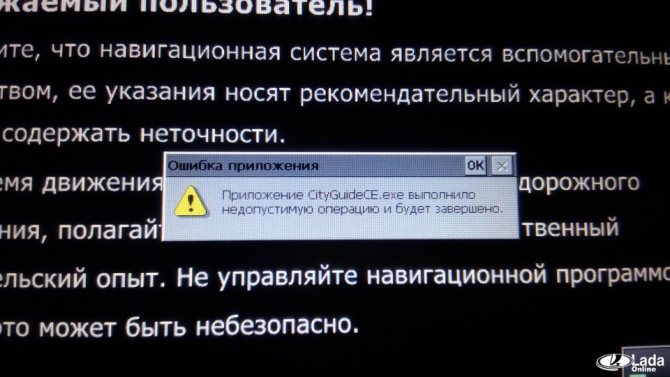
После появления данного сообщения, сенсорный экран отказывается работать, СитиГид выключается, остается черный экран или перекидывает на экран радио. Первый раз обновился, докинув осм карты Финляндии. Подумал, что данная проблемка возникла из-за них. Второй раз обновился чистым ПО без сторонних допов. Результат одинаковый. Сегодня утром навигация включилась и проработала минут пять. После этого выскочила ошибка.
Может быть есть более просто решение данной проблемы?
Как обновить карты СитиГИД
Для того чтобы установить карты GPS или обновить их вы можете воспользоваться меню самого навигатора. Нажмите «Меню – Разное – Настройки – СитиГИД аккаунт» и введите свой логин и пароль для менеджера карт. В «Загрузке карт» программа самостоятельно свяжется с сервером компании и предложит вам список доступных карт, напротив каждой из понравившихся, потребуется установить галочку. После этого вам останется только подтвердить, что все верно и отметить в нижнем правом углу соответствующую галочку. Как только загрузка завершится, карта будет обновлена.
Важно! До обновления удостоверьтесь, что у вас установлена последняя версия ПО, так как действующие карты предназначаются только для обновленных версий СитиГИД. Установить актуальные обновления можно с помощью официального сайта компании (probki.net), где, используя свой логин и пароль, вы попадете в личный кабинет
В перечне «Ваши лицензии» нужно выбрать ту, которую вы приобретали и перейдите в раздел «Карты». Тут вам будут предложены все доступные вам файлы. Выберите один из них и наведите мышку на его дату, как только курсор появится над ней, дата изменится на слово «Загрузить». Выполните это действие и подождите пока файлы не окажутся на вашем компьютере
Установить актуальные обновления можно с помощью официального сайта компании (probki.net), где, используя свой логин и пароль, вы попадете в личный кабинет. В перечне «Ваши лицензии» нужно выбрать ту, которую вы приобретали и перейдите в раздел «Карты». Тут вам будут предложены все доступные вам файлы. Выберите один из них и наведите мышку на его дату, как только курсор появится над ней, дата изменится на слово «Загрузить». Выполните это действие и подождите пока файлы не окажутся на вашем компьютере.
После этого подключите навигатор к компьютеру, найдите его в «Мой компьютер» и залейте в папку CGMaps новые карты (или, если вы используете карту памяти, найдите папку CityGuide/CGMaps). Готово!
Как использовать штатную магнитолу Лада Веста
На данный момент в ВАЗовских машинах устанавливается два типа магнитол Лада Веста. Это штатная магнитола Веста, которая стоит в стартовых комплектациях, и ММС, характерная для ТОПовых моделей. И пусть штатная модель выглядит внешне весьма скромно, но благодаря своим функциям она также позволяет в полной мере наслаждаться музыкальными произведениями.
Описание магнитолы и управление
Магнитола для Лада Веста располагается, как и всегда, в центре передней панели. Описание характеристик штатной магнитолы Лада Веста следующее:
- в наличии имеется клавиша включения радиоприемника;
- также она оснащена монохромным дисплеем;
- есть у устройства Лада Веста и функциональные кнопки управления магнитолой (то есть можно включать как трек, играющий до этого, так и последующий вариант);
- имеется MUTE, позволяющий вовсе отключить звучание музыки;
- SCAN позволяет выполнять сразу несколько функций;
- DISP позволяет показывать время;
- также есть клавиши, отвечающие за переключение кнопочной магнитолы Лада Веста из режима проигрывания радио в режим проигрывания внутренних и внешних носителей и обратно;
- кнопки, отвечающие порядковому номеру от одного до шести, отвечают за переключение радиостанций, настройку времени и другие функции;
- дополнительно в наличии имеется шайба, которая вращается и выполняет сразу несколько функций;
- кнопки, отвечающие за начало вызова и связи с телефоном и окончания звонка;
- RESET позволяет сбросить настройки, которые уже есть на штатной магнитоле, и осуществить перезагрузку системы;
- при необходимости можно воспользоваться микрофоном, встроенным в систему;
- в наличии имеется слот для карты памяти sd;
- имеющийся в наличии AUX-разъем дает возможность работать с внешними колонками;
- имеющийся здесь USB-разъем дает возможность подключать такие устройства, как плеер, сотовый и так далее.
Интересно, что если говорить о батарее магнитолы, то она способна сохранять радионастройки в течение максимум десяти суток, и это без подключенного аккумулятора.
Интересно, что если говорить о мультимедийной системе на Лада Веста, то у нее есть только три клавиши управления. Для того чтобы ММС начала свою работу, нужно нажать на вращающийся энкодер, который разработан сразу для нескольких функций.
Большое количество команд на мультимедии Веста выполняется с помощью нажатия на специальный сенсорный экран. Помимо этого, процессор радиоприемника может также выполнять сразу несколько действий.
ММС Лада Веста в виде обновления предусматривает, что здесь, помимо основного, можно также установить дополнительное ПО (различные приложения, навигацию и так далее), которые можно приобрести как у официального дилера, так и через интернет-сайт.
Настройка радиоприемника
Установка магнитолы Лада Веста и ее настройка осуществляется в трех диапазонах частот: УКВ, АМ и FМ. Для того чтобы на магнитоле было удобнее искать радиостанции, здесь предусмотрено шесть кнопок, каждой из которых возможно присвоить определенную радиостанцию. Например, для FM возможно сохранить сразу восемнадцать станций.
Скачивание и установка карт в СитиГиде
Папку с картами можно скачать с того же сайта, что и обновления СитиГида.
- Файлы необходимо распаковать
- Найти в папке Update каталог CGMAPS
- Перенести туда папку под названием SpeedCam.bkm.
- Включить устройство и вставить в него карту памяти.
- Ожидать полной установки ни в коем случае не прерывая процесса.
- Перезагрузить ММС
Оригинальные карты СитиГида устраивают не всех водителей. Часто они могут быть неполными (особенно в отдаленных регионах), устаревшими или не корректно отражать ситуацию на дороге. Самым распространенным альтернативным вариантом является установка OSM (Open Street Maps) карты. Сделать это можно без прошивки ММС.
Этапы установки:
- Скачиваем программу СитиГид. Или обновляем ее на Ладе Веста до версии, поддерживающей карты формата Сgnet
- Скачиваем карты OSM с сайта cgmap-osm.ru (качать нужно карты для СитГид) Распаковываем архив на компьютере.
- В папку CGMAPS, которая находится в Update, переносим OSM карты. Если родные карты не нужны их можно удалить.
- Копируем Update на карту памяти и переносим данные в ММС (навигатор должен быть выключен)
- Включаем приложение и выбираем «Полное обновление». Перед этим нужно вручную стереть все старые карты, если ваша версия старше, чем 7.9.7.238. Если же СитиГид на Ладе Веста новый, нужно просто нажать «Обновление».
Эта простая установка хороша также тем, что ее очень просто удалить без каких-либо следов, чтоб программное обеспечение не утратило гарантию.

Альтернативная прошивка мультимедийных магнитол
Автомобильная навигация СитиГИД представляет собой многофункциональную навигационную систему, позволяющую искать нужный маршрут движения и отслеживать движение автомобиля на карте.
С помощью программного комплекса Менако имеется возможность установить СитиГИД в штатное головное устройство автомобиля.
Система СитиГИД (демо-версия) устанавливается в максимальной комплектации Менако только в магнитолах типа LAN4 и только по указанию пользователей при заказе прошивки Менако (по умолчанию устанавливается система ПроГород).
Основные функции СитиГИД
- Программа доступна для платформ Windows CE, Android, iOS, Windows 7/Vista/XP, Windows Mobile, Windows Phone и др.
- Программа работает в режиме «офлайн» навигации. Для работы СитиГИД не требуется доступ к сети Интернет).
- Интерфейс может отображаться в 2D/3D-форматах.
- Имеется сервис отображения точек POI (фильтр точек POI, сервис для указания мест автозаправки, кафе, постов ДПС).
- Имеется сервис отображения точек DPOI с возможностью их выставления (сервис для обмена информацией о ДТП, ДПС).
- Функция СитиГИД «пробки» является онлайн сервисом. С помощью Менако Интернет (расширенная и максимальная комплектации Менако) мультимедийную магнитолу можно подключить к сети Интернет для использования функции «пробки онлайн».
- Режим голосового сопровождения и голосового поиска.
- Режим записи, просмотра и проигрывания треков (пройденного пути).
- Возможно использование карт OpenStreetMaps.
- Спутниковые системы GPS/GLONASS.
Документация СитиГИД
Интерфейс пользователя СитиГИД: https://probki.net/ContentDetails.aspx?TopicID=34 Тестовый режим: https://support.probki.net/kb/a114/article.aspx Купить лицензию на программу СитиГИД: https://shop.probki.net/
Важно
- В расширенной комплектации Менако для магнитол типа LAN4x по умолчанию устанавливается навигация ПроГород. Если необходима навигация СитиГИД, укажите это в комментарии к заказу. Примечание: Навигация СитиГИД разработана для систем, работающих на микропроцессорах архитектуры ARM, таких как ШГУ LAN4x (Kia, Hyundai). ШГУ типа Media-Nav, Media-Nav Evolution, LAN2 разработаны с использованием MIPS-процессоров, и навигация СитиГИД на них не может быть реализована (https://forum.probki.net/topic/9245-%D0%BB%D0%B8%D1%86%D0%B5%D0%BD%D0%B7%D0%B8%D1%8F-%D0%BD%D0%B0-wince-%D0%B8-mips/).
- Пожалуйста, учтите при заказе, что навигационные карты СитиГИД в состав комплектации Менако не входят. При оформлении заказа положите нужные карты в корзину.
- Карты СитиГИД (файлы *.cgmap) располагаются на USB-флешке (или на SD-карте) в папке CityGuide\CGMaps\
- В составе прошивки Менако поставляется навигация СитиГИД в демо-версии. Демо-версия СитиГИД означает, что установлена ознакомительная версия программы. Вы можете пользоваться этой версией в течение 15 дней со дня первого запуска с целью проверки этой навигационной системы. Если во время ознакомления Вы приняли решение продолжать пользоваться программой, то нужно купить лицензию СитиГИД. Подробнее здесь https://support.probki.net/kb/a114/article.aspx.
Выводы
- Навигатор Сити Гид, которым оборудованы автомобили Лада Веста, – удобная и функциональная программа. Она помогает без проблем добраться из одной точки в другую по оптимальному маршруту, с учетом обстановки на дорогах и пожеланий водителя.
- Приложение необходимо периодически обновлять.
Делать это нужно для того чтоб иметь актуальную информацию о дорогах и строениях. В каждой новой версии устраняются мелкие неточности и ошибки, а интерфейс становится более понятным и приятным.
Для тех, кого не устраивает точность и достоверность стандартных карт, существует возможность установки карт стороннего производителя. Но такие манипуляции автоматически снимают гарантию с программного обеспечения Весты.
| Для водителя-новичка, как я, очень удобная программа. Подсказывает где следующий порот, и в какой ряд нужно перестроиться. Сначала я немного испугалась этого приложения, так как очень много функций и тяжело разобраться в них. Но потихоньку привыкла и без Ситигида уже практически не обхожусь. | На новой Весте с завода было установлено приложении CityGuide. Не скажу, что оно мне очень нравится. Интерфейс для меня не очень удобный и скорость загрузки медленная. Нужен очень хороший интернет, чтоб программа адекватно работала. А у нас он, к сожалению, не всегда такой. |